So beheben Sie das Problem, dass Apps auf einem iPhone/iPad nicht heruntergeladen werden können
„Ich möchte eine App auf mein iPhone herunterladen, erhalte aber nur die Meldung „Element kann nicht heruntergeladen werden“. Wie kann ich dieses Problem beheben?“
Die Fehlermeldung zeigt an, dass die App nicht heruntergeladen werden konnte. Es ist eine große Herausforderung, wenn Sie Apps auf Ihrem iOS-Gerät nicht herunterladen oder aktualisieren können. Das bedeutet, dass Sie nicht auf Social-Media-Apps, Handyspiele, E-Commerce-Plattformen und mehr zugreifen können. Dieser Artikel erklärt, was Sie tun können, wenn Sie Auf einem iPhone können keine Apps heruntergeladen werden oder iPad.
SEITENINHALT:
Teil 1: Warum können keine Apps auf das iPhone heruntergeladen werden?
Bevor wir uns die bewährten Lösungen ansehen, wollen wir herausfinden, warum Sie keine Apps auf Ihr iPhone herunterladen können. Tatsächlich können viele Faktoren zu diesem Problem führen. Wir identifizieren und listen die wichtigsten Faktoren unten auf:
1. Schlechte Internetverbindung
2. Nicht genügend Speicherplatz auf Ihrem Gerät.
3. Mit Ihrem App Store stimmt etwas nicht.
4. Fehlerhafte Einstellungen.
5. Ihr iPhone bleibt hängen.
Teil 2: So beheben Sie das Problem, dass Apps auf dem iPhone nicht installiert werden können
Lösung 1: Apps über WLAN herunterladen
iOS benötigt zum Herunterladen von Apps eine Internetverbindung. Bei einer Verbindung mit einem schwachen Netzwerk können Sie keine Apps auf Ihrem iPhone installieren. Die Lösung ist einfach: Wechseln Sie zu einem starken Netzwerk.
Wenn Ihr iPhone eine Verbindung zu Mobilfunkdaten mit einem schlechten Signal herstellt, öffnen Sie Ihre Einstellungen App, wählen Sie Wi-Fi, Umschalten Wi-Fi, und stellen Sie eine Verbindung zu Ihrem Netzwerk her.
Wenn Sie kein gutes WLAN-Netzwerk haben, wählen Sie Cellular in Ihrem Einstellungen App und schalten Sie ein Cellular Data. Stellen Sie außerdem sicher, dass Sie die App Store auf der Liste.
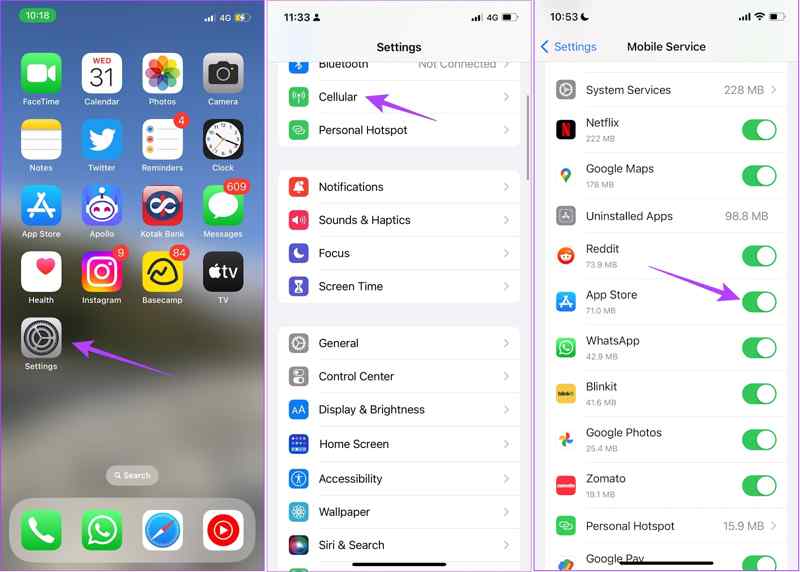
Lösung 2: App Store neu starten
Wenn Ihr App Store hängt, können Sie keine Apps auf Ihr iPhone herunterladen. Ein einfacher Neustart des App Stores behebt das Problem und ermöglicht Ihnen den Download und die Installation aller mit Ihrem Gerät kompatiblen Apps.
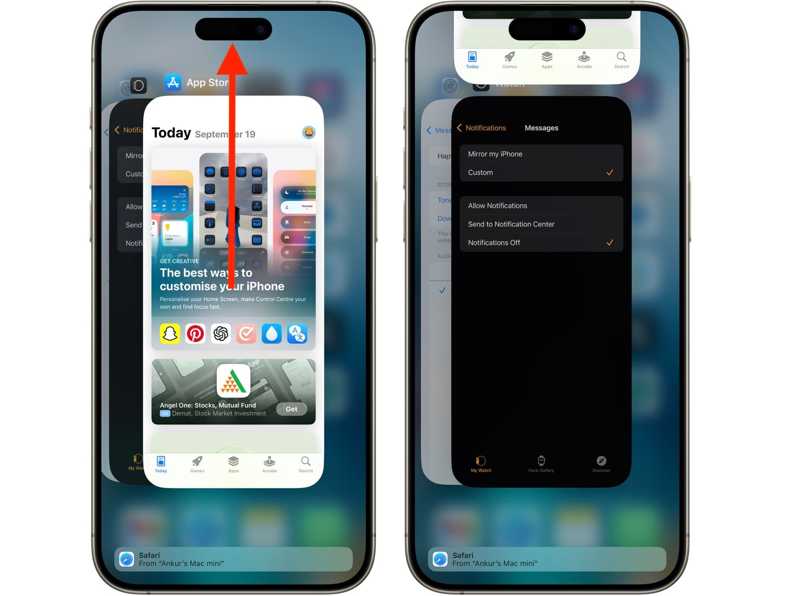
Schritt 1. Wenn Ihr iPhone über Face ID verfügt, wischen Sie vom unteren Bildschirmrand nach oben zur Mitte. Halten Sie die Taste einen Moment gedrückt, um den App-Umschalter zu aktivieren.
Wenn Ihr iPhone über ein . verfügt Startseite Tippen Sie zweimal auf die Home-Taste, um den App-Umschalter-Bildschirm aufzurufen.
Schritt 2. Wischen Sie nach links oder rechts, um den App Store zu finden.
Schritt 3. Halten Sie den App Store gedrückt und wischen Sie nach oben, um ihn zu beenden.
Schritt 4. Starten Sie als Nächstes Ihren App Store von Ihrem Startbildschirm aus und versuchen Sie, Apps herunterzuladen.
Lösung 3: Neustart des iPhone erzwingen
Erzwingen Sie einen Neustart Ihres iPhones ist eine wichtige Lösung zur Fehlerbehebung am Gerät. Es kann auch Apps reparieren, die aufgrund eines eingefrorenen Bildschirms auf iPhones nicht heruntergeladen werden können. Die Tastenkombination variiert je nach Gerätemodell.

Für ein iPhone 8 oder neuer
Drücken Sie kurz und lassen Sie die Taste los Volume Up .
Machen Sie dasselbe mit dem Volume Down .
Halten Sie die Seitentaste gedrückt, bis das Apple-Logo angezeigt wird.
Für ein iPhone 7/7 Plus
Drücken Sie lange auf Volume Down + Seite Tasten.
Wenn Sie das Apple-Logo sehen, lassen Sie die Tasten los.
Für ein iPhone 6s oder älter
Halten Sie die Startseite + Strom Tasten zusammen.
Lassen Sie sie los, wenn das Apple-Logo erscheint.
Lösung 4: Apple-ID und Zahlungsmethode prüfen
Bei Problemen mit der Zahlungsmethode oder dem Apple-ID-Konto können Sie keine Apps auf Ihr iPhone herunterladen. Überprüfen Sie daher Ihre Apple-ID und Zahlungsmethode auf Ihrem Gerät.
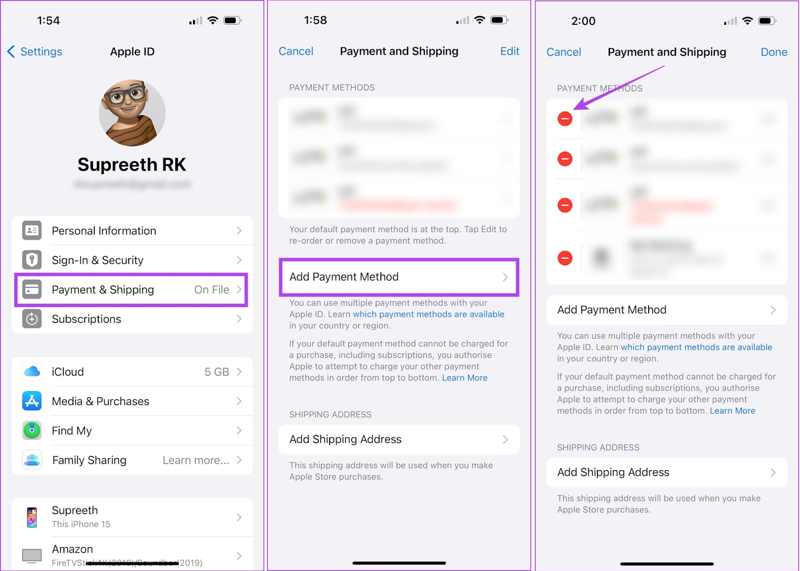
Schritt 1. Führen Sie Ihre Einstellungen App.
Schritt 2. Tippen Sie auf Ihr Profil und überprüfen Sie Ihre Apple-ID. Wenn Sie Ihr Passwort geändert haben, müssen Sie die Änderungen auf Ihrem iPhone aktualisieren.
Schritt 3. Als nächstes wählen Sie Zahlung und Versand.
Schritt 4. Wenn Sie eine bestehende Zahlungsmethode ändern möchten, tippen Sie auf das Bearbeiten Wenn Sie eine neue Zahlung hinzufügen möchten, tippen Sie auf Zahlungsmethode hinzufügen.
Schritt 5. Befolgen Sie dann die Anweisungen auf dem Bildschirm, um den Vorgang abzuschließen.
Lösung 5: Datum und Uhrzeit korrigieren
Eine Nichtübereinstimmung von Datum und Uhrzeit ist ein weiterer Grund, warum Sie keine Apps auf Ihr iPhone herunterladen können. Überprüfen Sie daher Datum und Uhrzeit auf Ihrem Gerät, wenn das Problem auftritt.
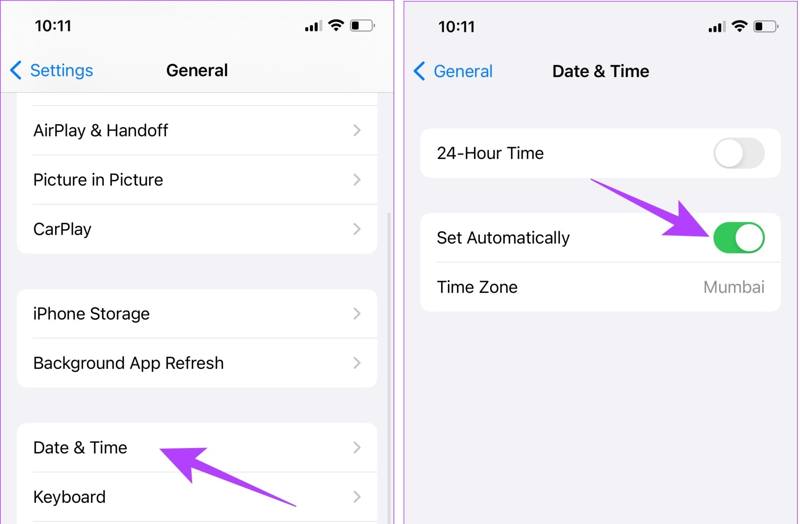
Schritt 1. Führen Sie Ihre Einstellungen App.
Schritt 2. Gehen Sie zum Allgemein Tab und wählen Datum & Zeit.
Schritt 3. Umschalten Automatisch einstellen.
Lösung 6: Überprüfen Sie den Apple-Serverstatus
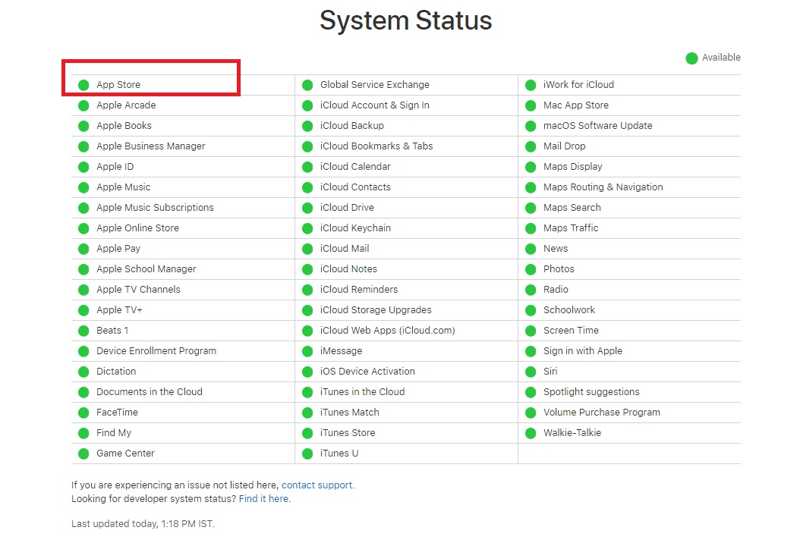
Eine weitere Lösung, um Apps zu reparieren, die nicht auf Ihr iPhone heruntergeladen werden, besteht darin, den Status der Apple-Server zu überprüfen. Wenn Sie eine App im App Store herunterladen, fordern Sie tatsächlich die Server von Apple an. Gehen Sie zu www.apple.com/support/systemstatus/ in einem Webbrowser und überprüfen Sie den Status der entsprechenden Server. Sollte ein Element ausgefallen sein, warten Sie, bis es wieder funktioniert.
Teil 3: Komplettlösung zum Beheben von Problemen mit dem Herunterladen von Apps auf dem iPhone
Manchmal können die üblichen Lösungen Apps, die nicht auf iPhones heruntergeladen wurden, nicht reparieren. Glücklicherweise Apeaksoft iOS Systemwiederherstellung kann das Problem ohne technische Kenntnisse lösen. Das macht es zu einer guten Option für normale Menschen.
Komplettlösung zum Beheben von Problemen mit dem Herunterladen von Apps auf dem iPhone
- Beheben Sie Softwareprobleme auf iOS-Geräten.
- Einfach zu verwenden und mit einer intuitiven Benutzeroberfläche ausgestattet.
- Verfügbar für eine Vielzahl von Softwareproblemen.
- Unterstützt die neuesten Modelle von iPhone, iPad und iPod.
Sicherer Download
Sicherer Download

So beheben Sie, dass die App auf dem iPhone nicht installiert werden kann
Schritt 1. Verknüpfen Sie Ihr iPhone mit Ihrem Computer
Starten Sie die beste iOS-Systemwiederherstellungssoftware, nachdem Sie sie auf Ihrem PC installiert haben. Es gibt eine weitere Version für Mac. Verbinden Sie Ihr iPhone mit einem Lightning-Kabel mit Ihrem PC. Wählen Sie iOS Systemwiederherstellung Und klicken Sie auf die Start Schaltfläche zum Erkennen von Softwarefehlern.

Schritt 2. Wähle einen Modus
Drücken Sie auf Kostenlose Schnellkorrektur Modus, um die Probleme schnell zu beheben. Wenn es nicht funktioniert, drücken Sie Fixieren. Wählen Sie die Standart Modus or Erweiterter Modus und klicken auf Schichtannahme.

Schritt 3. Behebung, dass Apps nicht installiert werden konnten
Überprüfen Sie Ihre iPhone-Informationen. Wählen Sie dann eine geeignete Version des Betriebssystems aus und laden Sie die Firmware herunter. Klicken Sie abschließend auf Nächster Schaltfläche, um mit der Fehlerbehebung zu beginnen. Sie können sehen, dass dieses Programm auch Herabstufen Sie Ihr iOS Gerät.

Fazit
Jetzt sollten Sie verstehen warum Sie keine Apps auf Ihr iPhone herunterladen können und wie Sie das Problem beheben können. Sie können die gängigen Lösungen nacheinander anwenden, um das Problem zu beheben. Darüber hinaus empfehlen wir Ihnen die Komplettlösung Apeaksoft iOS System Recovery. Sollten Sie weitere Fragen zu diesem Thema haben, schreiben Sie diese bitte unten in diesen Beitrag.
Ähnliche Artikel
Wenn Sie ein iPhone der 15er-Serie besitzen, können verschiedene Probleme auftreten. Hier erfahren Sie, wie Sie Probleme mit dem iPhone 15 schnell beheben.
Wenn der Safari-Browser nicht funktioniert, stellen Sie zunächst sicher, dass WLAN und mobile Daten aktiviert sind. Legen Sie außerdem keine Bildschirmzeitlimits für Safari fest.
Der weiße Bildschirm des iPhones erscheint, wenn Ihre Software abstürzt, das iPhone herunterfällt oder durch Wasser beschädigt wird. Versuchen Sie, das Problem durch einen Neustart, eine Systemreparatur und den DFU-Modus zu beheben.
Wie behebt man, dass iPhone-Benachrichtigungen nicht funktionieren? Dieser Artikel stellt sechs einfache Lösungen vor, von der Überprüfung der iPhone-Einstellungen bis zur Verwendung der iOS-Systemwiederherstellungssoftware.

